6 Megoldás: Javítsa ki az 505-ös hibát a Google Play Áruházban
Ha az 505-ös hibakódot kapja, miközben letölt egy alkalmazást a Google Play Áruházból, és fogalma sincs, mi az, akkor ez a megfelelő cikk az Ön számára. Ebben a cikkben bemutatjuk az 505-ös Google Play hiba előfordulásának okait. Nemcsak, hogy 6 megoldást kínálunk az 505-ös hibakód kijavításához. Általában ez a hiba az Android 5.0 Lollipop verziónál jelenik meg, és akkor fordul elő. amikor megpróbálja telepíteni a már letöltött alkalmazást, ami megnehezíti az alkalmazás futtatását.
Az ilyen hiba egyfajta engedélyezési hiba. Ez azt jelenti, hogy ha két hasonló típusú alkalmazása van, például banki alkalmazások, és mindkettő hasonló típusú engedélyt keres, az 505-ös hibaként nevezett ütközési hibát okoz.
Az előfordulás esélye inkább a régi operációs rendszerekben van, 4 KitKat, Android 4-es verzió. Ezután tudjunk meg többet erről az 505-ös hibáról.
- 1. rész. A Google Play 505-ös hibájának okai
- 2. rész: 6. Megoldások az 505-ös hibakód javítására
- Bónusz GYIK a Google Play hibával kapcsolatban
1. rész: A Google Play 505-ös hibájának okai
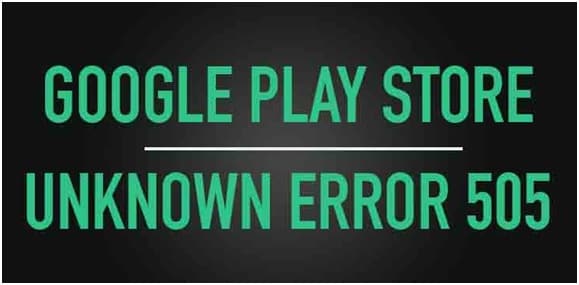
Egyes felhasználók jelentése szerint az 505-ös hiba bizonyos alkalmazásokban fordul elő, például a Weather App, az SBI, az ITV, az Adobe Air 15, a We Chat stb.
Annak érdekében, hogy helyes elképzelésünk legyen a problémáról, az alábbiakban felsoroltuk a probléma előfordulásának okait:
- A Google Play Áruház nem frissül vagy frissül (hibát okoz a letöltési folyamat során)
- Elavult verzió telepítése miatt (Ha az Ön Android-verziója elavult, az hibát okozhat a telepítési folyamatban)
- Cache memória (A redundáns adatok a keresési előzmények miatt fordulnak elő)
- Az alkalmazás nem kompatibilis az Android operációs rendszerrel (Ha a letöltött alkalmazás nem friss, az hibát okozhat)
- Adobe air alkalmazás
- Adatösszeomlás (Sokszor összeomlik az alkalmazás vagy a Google Play Áruház a letöltés után, ennek oka lehet néhány hiba, sok alkalmazás nyitva van, kevesebb memória stb.)
Most, hogy ismerjük az okokat, ismerkedjünk meg azokkal a megoldásokkal is, amelyek elvezetik az 505-ös hibakód megoldásához.
2. rész: 6. Megoldások az 505-ös hibakód javítására
A letöltési vagy telepítési folyamat során fellépő bármely hiba nemcsak akadályozza az új alkalmazást, hanem sok időnkbe is telhet a probléma megoldása. Ennek ellenőrzésére nézzük át egyenként a 6 megoldást.
1. megoldás: Egy kattintás az 505-ös hibakód eltűnéséhez
Az 505-ös hibakód előugró ablakának leggyakoribb oka az, hogy a Google Play modult alátámasztó Android rendszerfájlok sérültek. Ahhoz, hogy az 505-ös hibakód ebben az állapotban eltűnjön, meg kell javíttatnia Android rendszerét.

DrFoneTool – Rendszerjavítás (Android)
Egy kattintás az Android rendszer javításához és az 505-ös hibakód eltűnéséhez
- Javítsa ki az Android rendszerrel kapcsolatos összes problémát, például az 505-ös hibakódot, a 495-ös hibakódot, a 963-as hibakódot stb.
- Egy kattintás az 505-ös hibakód javításához. Nincs szükség műszaki ismeretekre.
- Támogatja az összes új Samsung készüléket, mint például a Galaxy S8, S9 stb.
- Könnyen érthető utasítások minden képernyőn.
Most már csak az alábbi Android-javítási lépéseket kell követnie az 505-ös hibakód kijavításához:
Jegyzet: Az Android javításához fel kell villantani a rendszer firmware-ét, ami törölheti a meglévő Android-adatokat. Az adatvesztés elkerülése érdekében mentse az összes fontos adatot Androidról PC-re.
1. lépés: Letöltés a DrFoneTool – Rendszerjavító (Android) program, telepítse és indítsa el. A következő felület jelenik meg.

2. lépés: Válassza ki az „Android Repair” elemet a 3 lap közül, csatlakoztassa Android készülékét a számítógéphez, majd kattintson a „Start” gombra.

3. lépés: Válassza ki a megfelelő eszközadatokat minden mezőből, erősítse meg őket, és folytassa.

4. lépés: Indítsa el az Androidot letöltési módban, majd kezdje el letölteni az eszköz firmware-jét.

5. lépés: Az eszköz firmware-ének letöltése után az eszköz megkezdi az Android javítását.

6. lépés: Az Android javítása után az 505-ös hibakód eltűnik.

2. megoldás: Ellenőrizze, hogy a Download Manger be van-e kapcsolva vagy sem
Sokszor a letöltéskezelő letiltásra van állítva, ami miatt nem tudja letölteni vagy telepíteni az alkalmazást. Tehát ellenőrizni kell, hogy a letöltéskezelő be vagy ki van-e kapcsolva. Annak érdekében, hogy a telepítési folyamat megfelelően működjön. A letöltéskezelő engedélyezésének folyamata a következő.
> Nyissa meg a Beállításokat
>Válassza ki az Alkalmazáskezelőt vagy az Alkalmazást (az opció az eszköztől függ)
Felül megjelenik egy lehetőség
>Csúsztasson jobbra, amíg meg nem találja a Letöltéskezelőt az eszköz képernyőjének tetején
>Majd válassza az Engedélyezés lehetőséget
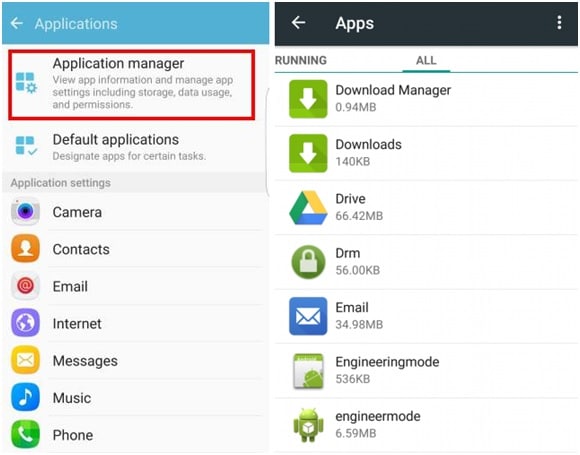
A letöltéskezelő engedélyezése, hogy engedélyt adjon az eszköznek a letöltési vagy telepítési folyamat elindítására.
3. megoldás: Frissítse Android-eszköze operációs rendszerének legújabb verzióját
A régi operációs rendszerrel való munka rendben van, de sokszor a régi verzió is okoz valamilyen problémát, és ez a fő oka bármilyen hiba vagy hiba előfordulásának. Tehát a régebbi verzió frissítése megmentésként szolgál, hogy megszabaduljon az ilyen problémáktól vagy hibáktól. A frissítés folyamata meglehetősen egyszerű; csak kövesse az alábbi lépéseket, és készüléke készen áll a legújabb verzióra való frissítésre. A lépések a következők:
- > Nyissa meg a Beállításokat
- >Válassza a Telefonról lehetőséget
- >Kattintson a Rendszerfrissítés lehetőségre
- > Ellenőrizze a frissítéseket
- >Kattintson a Frissítés gombra
- > Kattintson a Telepítés gombra (ha elérhető frissítés)
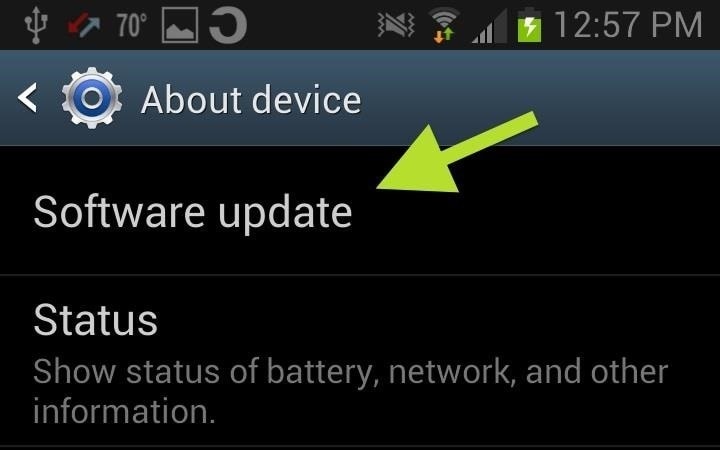
4. megoldás: Törölje a gyorsítótár memóriáját a Google Services Framework és a Google Play Áruházból
Az adatok online vagy a Google Play Áruházban való böngészése közben bizonyos gyorsítótárak tárolódnak az oldalak gyors eléréséhez. Az alábbiakban említett egyszerű lépések segítenek a gyorsítótár-memória törlésében a Google szolgáltatások keretrendszeréből és a Google Play Áruházból.
A Google Services Framework gyorsítótárának törlésének folyamata
- > Nyissa meg a Beállításokat
- >Válassza ki az Alkalmazások lehetőséget
- >Kattintson az Alkalmazások kezelése elemre
- >Kattintson az ‘ALL’ kiválasztásához
- >Kattintson a Google szolgáltatások keretrendszerére
- >Válassza ki az ‘Adatok törlése és gyorsítótár törlése’ lehetőséget
Ezzel eltávolítja a Google szolgáltatási keretrendszer gyorsítótárát
A Google Play Áruház gyorsítótárának lépései
- > Nyissa meg a Beállításokat
- > Alkalmazások
- > Alkalmazások kezelése
- >Kattintson az ‘ALL’ kiválasztásához
- >Válassza ki a Google Play Áruház lehetőséget
- > Adatok törlése és gyorsítótár törlése
Ez törli a Google Play Áruház gyorsítótárát
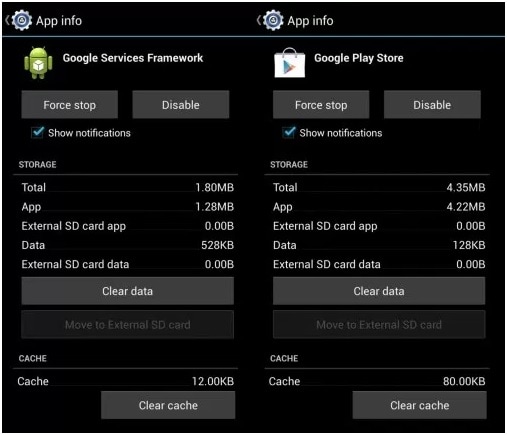
A cache-memória törlésével távolítsa el az extra ideiglenes memóriát, és szabadítson fel helyet a további telepítési folyamat számára.
5. megoldás: Telepítse újra a Play Áruház frissítéseit
Az 505-ös telepítési hibakód mögött a Google Play Áruház frissítései állhatnak.
Az új alkalmazások és szolgáltatások folyamatos frissítése miatt a Google Play Áruházat korábban rengeteg frissítés árasztja el, vagy néha nem frissül megfelelően. Ez néha problémát okozott az alkalmazások telepítése során. A probléma megoldása fontos ahhoz, hogy a Play Áruház készen álljon a későbbi frissítésekre és telepítésre.
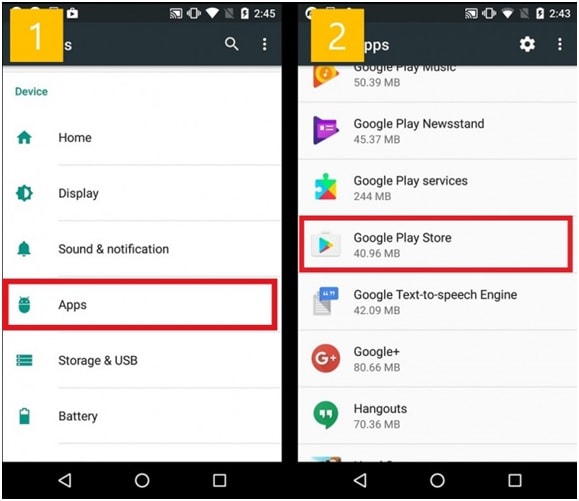
- > Nyissa meg a Beállításokat
- >Látogassa meg az Alkalmazáskezelőt vagy az Alkalmazásokat
- >Válassza ki a Google Play Áruház lehetőséget
- >Kattintson a Frissítések eltávolítása elemre
- >Egy üzenet jelenik meg: „A Play Áruház alkalmazásának módosítása gyári verzióra” – Fogadja el
- > Most nyissa meg a Google Play Áruházat> 5-10 percen belül frissíti a frissítéseket (tehát az internetkapcsolatot bekapcsolva kell tartania, amíg a Google Play Áruház frissíti az áruházát az új frissítésekért.)
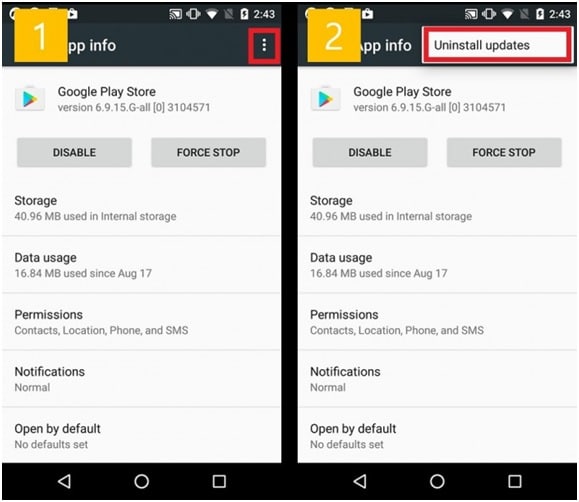
6. megoldás: Harmadik féltől származó alkalmazás
Ebben az esetben az 505-ös hiba két vagy több, duplikált adatengedéllyel rendelkező alkalmazás telepítése miatt fordul elő, mivel sokszor két hasonló típusú alkalmazást telepítünk, ami azt a helyzetet hozza létre, hogy mindkettő hasonló engedélyeket keres a telepítéshez. A kézi keresés hosszú és fárasztó folyamat. Ezután igénybe veheti a „Lucky Patcher App” segítségét, hogy megtudja, melyik alkalmazás okozza az ütközést. Ez az alkalmazás segít abban, hogy kiderítse a kettősséget, ha van ilyen, majd módosítsa azt. Ezen az alkalmazáson keresztül, ha megtudja, melyik alkalmazás okozza az ütközést, törölheti az ütköző alkalmazást a telefonjáról, hogy az 505-ös hibakód problémája megoldódjon.
Download link: https://www.luckypatchers.com/download/
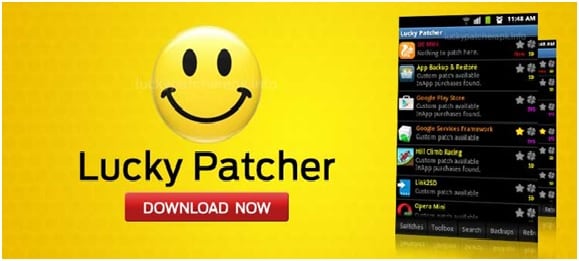
Megjegyzés: Ha még mindig nem tudja megoldani az 505-ös hibakód problémáját, akkor a Google Play súgója itt van, hogy megvizsgálja az alkalmazásbolttal és annak szolgáltatásával kapcsolatos összes problémát. A részletekről az alábbi linken tájékozódhat:
https://support.google.com/googleplay/?hl=en-IN#topic=3364260
Vagy hívja őket a telefonos ügyfélszolgálati telefonszámon a problémával kapcsolatban.
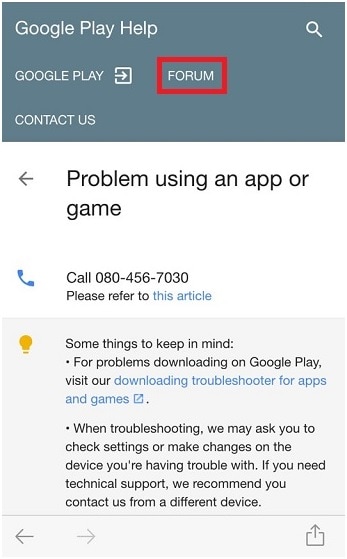
Bónusz GYIK a Google Play hibával kapcsolatban
1. kérdés: Mi az 505-ös hibakód?
A HyperText Transfer Protocol (HTTP) 505-ös hiba: a HTTP-verzió nem támogatott válaszállapotkódja azt jelenti, hogy a kérésben használt HTTP-verziót a szerver nem támogatja.
2. kérdés: Mi az 506-os hiba?
Az 506-os hibakód gyakori hiba a Google Play Áruház működtetésekor. Időnként ezt a hibakódot láthatja egy alkalmazás letöltésekor. Úgy tűnhet, hogy az alkalmazás letöltése rendben zajlik, amikor a telepítés vége felé hirtelen hiba történik, és megjelenik egy üzenet: „Az alkalmazást nem lehetett letölteni 506-os hiba miatt.”
3. kérdés: Hogyan lehet megjavítani az 506-ot?
1 oldat: Indítsa újra az eszközt, amely segíthet a legtöbb probléma megoldásában.
2 oldat: Biztonságosan távolítsa el az SD-kártyát.
3 oldat: Javítsa ki a dátumot és az időt, ha rossz.
4 oldat: Adja hozzá újra Google-fiókját.
5 oldat: Törölje a Google Play Áruház adatait és gyorsítótárát.
Néha azonban az öt egyszerű már nem működhetett. A rendszerjavító szoftver gyorsan segíthet. Nagyon ajánljuk a DrFoneTool – Rendszerjavítás (Android) , csak néhány perc, a hiba kijavításra kerül.
Következtetés:
Nagyon frusztráló és időigényes az is, hogy nem tudja letölteni vagy telepíteni az alkalmazást. Ezért ebben a cikkben végignéztük az 505-ös hibakód előfordulásának okait, valamint a probléma megoldását öt hatékony módszer követésével. Remélem, hogy a fenti módszereket követve sikerül kijavítania az 505-ös hibát, így további késedelem nélkül telepítheti az alkalmazást.
Legfrissebb cikkek

